YouTube를 위한 최고의 라이브 스트리밍 도구
게시 됨: 2023-09-20끊임없이 진화하는 온라인 콘텐츠 제작 환경에서 라이브 스트리밍은 제작자가 청중과 실시간으로 소통할 수 있는 역동적이고 매력적인 방법으로 등장했습니다. 라이브 스트림이 대화형의 즉각적인 커뮤니케이션 채널을 제공하는 세계 최대의 비디오 공유 플랫폼인 YouTube보다 이러한 사실이 가장 분명한 곳은 없습니다. 게이머, 교육자, 음악가 또는 단순히 스토리를 좋아하는 팬이든 YouTube 실시간 스트리밍은 참여와 성장을 위한 새로운 길을 열어줄 수 있습니다.
성공적인 YouTube 라이브 스트리밍의 중요한 측면 중 하나는 올바른 라이브 스트리밍 도구를 선택하는 것입니다. 시장에는 옵션이 풍부하며 각 옵션은 고유한 기능, 기능 및 호환성 수준을 제공합니다. 특히 라이브 스트리밍 여정을 시작하려는 신규 이민자에게는 결정이 압도적일 수 있습니다.
이 블로그에서는 YouTube 라이브 스트리밍의 흥미진진한 세계를 살펴보고 귀하의 필요에 가장 적합한 라이브 스트리밍 도구를 선택하는 과정을 안내해 드리겠습니다. 사용 가능한 최고의 도구를 자세히 알아보고 선택 시 고려해야 할 요소에 대해 논의하며 라이브 스트리밍 플랫폼을 효과적으로 설정하는 데 도움이 되는 실용적인 통찰력을 제공합니다. 라이브 게임 수준을 높이려는 노련한 콘텐츠 제작자이든, 성공을 열망하는 신규 이민자이든, 이 가이드는 정보에 입각한 결정을 내리고 YouTube 라이브 스트리밍 경험을 향상하는 데 도움이 될 것입니다.
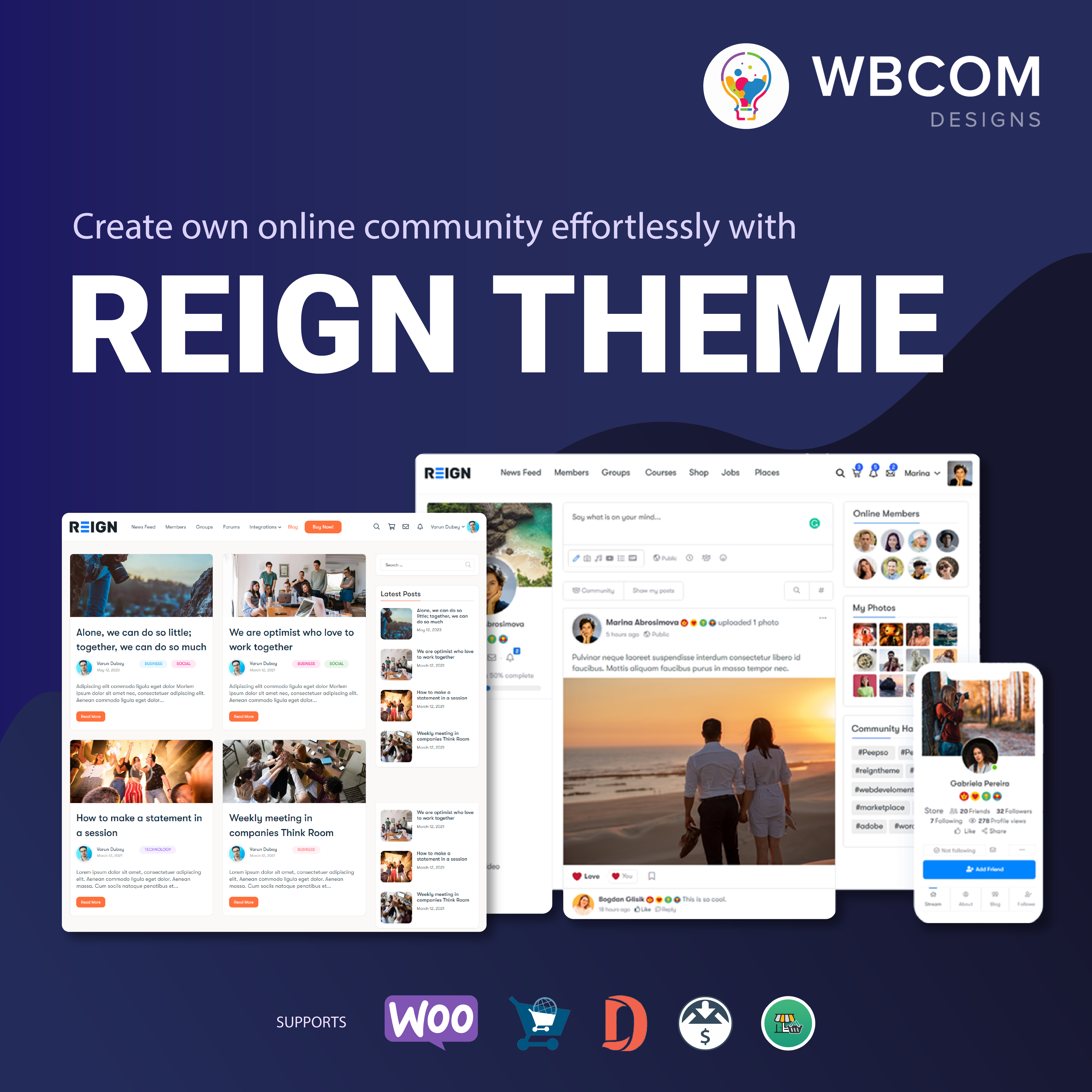
목차
YouTube를 위한 최고의 라이브 스트리밍 도구
다음은 YouTube를 위한 7가지 최고의 라이브 스트리밍 도구와 해당 기능 및 설정/구성 세부정보입니다.
1. OBS 스튜디오
특징 및 기능: Open Broadcaster Software의 약자인 OBS Studio는 강력한 오픈 소스 라이브 스트리밍 및 녹화 소프트웨어입니다. 실시간 비디오 및 오디오 믹싱, 장면 전환, 사용자 정의 전환, 텍스트 오버레이 및 여러 비디오 소스 지원을 포함한 광범위한 기능을 제공합니다. OBS Studio는 YouTube, Twitch 등 다양한 스트리밍 플랫폼을 지원합니다. 다양한 기능으로 인해 초보자와 고급 스트리머 모두에게 최고의 선택이 됩니다.
설정 및 구성: OBS Studio 설정에는 소프트웨어 다운로드, 스트림 설정 구성(스트림 키, 서버 등), 소스 추가(비디오 캡처 장치, 이미지, 텍스트) 및 오디오 설정 조정이 포함됩니다. OBS Studio는 사용자가 시작하는 데 도움이 되는 광범위한 문서와 튜토리얼을 제공합니다.
2. 스트림랩스 OBS
특징 및 기능: Streamlabs OBS(SLOBS)는 콘텐츠 제작자를 위해 맞춤화된 사용자 친화적인 라이브 스트리밍 및 녹화 소프트웨어입니다. YouTube, Twitch, Facebook Gaming과 같은 서비스와 원활하게 통합됩니다. Streamlabs OBS는 전문적인 모양을 위해 사용자 정의 가능한 템플릿, 위젯 및 알림을 제공합니다. 오버레이, 기부 알림 및 채팅 통합 설정 프로세스를 단순화합니다.
설정 및 구성: Streamlabs OBS를 시작하려면 소프트웨어를 다운로드 및 설치하고, 스트리밍 계정을 연결하고, 위젯을 사용하여 스트림 레이아웃을 사용자 정의하고, 알림을 설정하세요. Streamlabs OBS는 처음 사용자를 위한 직관적인 설정 마법사를 제공합니다.
3. XSplit 브로드캐스터
특징 및 기능: XSplit Broadcaster는 사용자 친화적인 인터페이스와 고급 기능으로 잘 알려진 라이브 스트리밍 및 녹음 소프트웨어입니다. YouTube를 포함한 다양한 스트리밍 플랫폼을 지원합니다. XSplit은 장면 전환, 화면 캡처, 비디오 및 오디오 소스, 동적 플러그인과 같은 기능을 제공합니다. 특히 게이머와 전문 스트리머 사이에서 인기가 높습니다.
설정 및 구성: XSplit Broadcaster를 다운로드하고, 계정을 만들고, YouTube 채널을 연결하고, 스트림 설정을 구성하세요. 이 소프트웨어는 장면과 소스 설정을 위한 따라하기 쉬운 마법사를 제공합니다.
또한 읽어 보세요: 신규 고객으로 전환하는 부정적인 리뷰에 답변하기
4. 와이어캐스트
특징 및 기능: Wirecast는 초보자와 전문가 모두에게 적합한 전문가급 라이브 스트리밍 및 제작 소프트웨어입니다. 다중 카메라 지원, 실시간 전환, 라이브 스코어보드 및 고급 오디오 믹싱과 같은 기능을 제공합니다. Wirecast를 사용하면 YouTube 및 기타 플랫폼으로 동시에 스트리밍할 수 있습니다.
설정 및 구성: Wirecast를 다운로드한 후 설정을 구성하고, 비디오 및 오디오 소스를 추가하고, 장면을 만들고, 방송을 미세 조정하세요. Wirecast는 설정 및 사용에 대한 자세한 문서와 튜토리얼을 제공합니다.
5. 스트림야드
특징 및 기능: StreamYard는 단순성과 협업을 위해 설계된 브라우저 기반 라이브 스트리밍 플랫폼입니다. 인터뷰, 웹 세미나, 토크쇼를 주최하는 데 이상적입니다. StreamYard는 여러 플랫폼에 대한 멀티 스트리밍, 맞춤형 브랜딩, 화면 댓글 및 게스트 초대와 같은 기능을 제공합니다.
설정 및 구성: Google 또는 Facebook 계정을 사용하여 StreamYard에 로그인하고, 방송을 설정하고, 게스트를 초대하고, 스트림 모양을 사용자 정의하고, 웹 브라우저에서 직접 라이브로 전환하세요. StreamYard는 사용자 친화적인 설정으로 유명합니다.
또한 읽어 보세요: YouTube 제작자를 위한 최고의 AI 작성 도구
6. v믹스
특징 및 기능: vMix는 전문 방송사에 적합한 포괄적인 라이브 제작 및 스트리밍 소프트웨어입니다. 다중 카메라 지원, 비디오 재생, 라이브 비디오 효과 및 실시간 비디오 전환과 같은 기능을 제공합니다. vMix는 YouTube 및 기타 플랫폼으로의 스트리밍을 지원합니다.

설정 및 구성: vMix를 다운로드 및 설치하고, 입력 소스를 구성하고, 프로덕션 레이아웃을 생성하고, 스트림 설정을 지정합니다. vMix는 설정 및 작동에 대한 광범위한 튜토리얼과 문서를 제공합니다.
7. 되세요. 살다
특징 및 기능: Be. Live는 YouTube 및 기타 플랫폼에서 실시간 스트리밍 프로세스를 단순화하는 사용자 친화적인 브라우저 기반 라이브 스트리밍 플랫폼입니다. 화면 그래픽, 다중 게스트 인터뷰, 화면 댓글을 통해 청중과 소통할 수 있는 기능 등의 기능을 제공합니다.
설정 및 구성: Be에 로그인하세요. 라이브, YouTube 계정 연결, 스트림 레이아웃 맞춤화, 게스트 초대, 웹 브라우저에서 직접 라이브 방송을 시작하세요. BE. Live는 콘텐츠 제작자의 사용 편의성에 중점을 둡니다.
이러한 라이브 스트리밍 도구는 다양한 요구 사항과 기술 수준에 맞는 다양한 기능을 제공합니다. 특정 요구 사항에 따라 YouTube 실시간 스트리밍 목표에 가장 적합한 것을 선택할 수 있습니다.
또한 읽어 보세요: 알면 불법이라고 느껴지는 AI 도구: AI의 믿을 수 없는 힘 공개
라이브 스트리밍 도구를 선택할 때 고려해야 할 요소
YouTube 채널에 적합한 실시간 스트리밍 도구를 선택할 때 의사 결정 과정에 도움이 되는 몇 가지 중요한 요소가 있습니다.
스트리밍 목표 및 시청자
목표를 정의하는 것부터 시작하세요. 캐주얼한 라이브 채팅, 전문 웹 세미나 또는 대화형 게임 세션을 목표로 하고 계십니까? 콘텐츠와 시청자를 이해하면 스트리밍 목표에 맞는 도구를 선택하는 데 도움이 됩니다.
운영 체제와의 호환성
선택한 라이브 스트리밍 소프트웨어가 컴퓨터 운영 체제와 호환되는지 확인하세요. 호환성 문제로 인해 스트리밍이 중단될 수 있으므로 설정과 원활하게 통합되는 도구를 선택하는 것이 중요합니다.
사용 용이성과 학습 곡선
라이브 스트리밍이 처음이라면 사용자 친화적인 인터페이스와 관리 가능한 학습 곡선을 갖춘 도구를 선택하세요. 이렇게 하면 시작하기가 더 쉬워지고 스트리밍 능력에 대한 자신감을 얻을 수 있습니다.
사용자 정의 및 브랜딩 옵션
개인화를 통해 채널의 정체성을 강화할 수 있습니다. 귀하의 스타일을 반영하는 오버레이, 로고 및 기타 요소로 스트림을 브랜드화할 수 있도록 사용자 정의 기능을 제공하는 도구를 찾으십시오.
YouTube 기능과 통합
효과적인 라이브 스트리밍은 비디오만으로는 충분하지 않습니다. 채팅 조정, 기부 추적, 분석 등 YouTube 기능과 원활하게 통합되는 도구를 선택하세요. 이는 시청자에게 원활하고 매력적인 경험을 보장합니다.
가격 및 예산 고려 사항
다양한 도구에는 다양한 가격 구조가 제공됩니다. 예산을 평가하고 귀하의 요구 사항을 충족할 뿐만 아니라 재정 자원에도 적합한 도구를 선택하십시오. 일부 도구는 기능이 제한된 무료 버전을 제공하는 반면 다른 도구는 더 많은 기능을 갖춘 프리미엄 옵션을 제공합니다.
이러한 요소를 신중하게 고려하면 YouTube 채널에 이상적인 라이브 스트리밍 도구를 선택할 때 정보에 입각한 선택을 하여 성공적이고 매력적인 라이브 방송을 위한 기반을 마련할 수 있습니다.
또한 읽어 보세요: AI 챗봇을 사용하여 고객 지원 강화
YouTube용 라이브 스트리밍 도구 설정
YouTube용 라이브 스트리밍 도구를 설정하는 것은 원활하고 전문적인 방송을 보장하는 중요한 단계입니다. 필수 작업에 대한 분석은 다음과 같습니다.
다운로드 및 설치(필요한 경우)
원하는 라이브 스트리밍 도구를 다운로드하여 시작하세요. 대부분의 도구에는 Windows 및 macOS용 버전이 있습니다. 설치 지침을 따르고 시스템이 도구 요구 사항을 충족하는지 확인하십시오. OBS Studio 및 Streamlabs OBS와 같은 일부 도구는 오픈 소스이며 무료로 사용할 수 있지만 다른 도구는 구매 또는 구독이 필요할 수 있습니다.
YouTube 채널 연결
설치 후에는 라이브 스트리밍 도구를 YouTube 채널에 연결해야 합니다. 일반적으로 여기에는 도구에 YouTube 계정 액세스 권한을 부여하는 작업이 포함됩니다. 이 단계를 통해 라이브 스트림이 올바른 채널로 전송되고 방송을 제어할 수 있게 됩니다.
비디오 및 오디오 설정 구성
고품질 라이브 스트리밍을 위해서는 비디오 및 오디오 설정을 올바르게 구성하는 것이 필수적입니다. 인터넷 연결 및 청중의 능력에 맞게 비디오 해상도, 프레임 속도 및 비트 전송률을 조정하십시오. 오디오 입력 및 출력을 구성하여 마이크와 스피커가 올바르게 작동하는지 확인하세요. 최적의 스트림 품질을 위해 인코딩 설정에 주의하세요.
라이브로 시작하기 전에 스트림 테스트
"라이브 시작" 버튼을 누르기 전에 테스트 실행을 수행하는 것이 중요합니다. YouTube의 '지금 스트리밍하기' 또는 '이벤트' 기능(선택한 도구에 따라 다름)을 사용하여 비공개 테스트 스트림을 만드세요. 이를 통해 비디오와 오디오의 품질을 확인하고, 오버레이와 그래픽이 의도한 대로 작동하는지 확인하고, 인터넷 연결이 버퍼링이나 중단 없이 스트림을 처리할 수 있는지 확인할 수 있습니다. 테스트 결과에 따라 필요한 조정을 수행합니다.
다음 단계를 따르면 YouTube 실시간 스트리밍을 자신있게 시작하고 시청자에게 전문적이고 즐거운 시청 환경을 제공할 수 있는 준비가 완료됩니다.
또한 읽어 보세요: WordPress 보안 감사를 얼마나 자주 수행해야 합니까?
성공적인 YouTube 라이브 스트리밍을 위한 팁
성공적인 YouTube 라이브 스트리밍을 위한 몇 가지 팁
- 콘텐츠 및 일정 계획: 성공적인 라이브 스트리밍을 위해서는 신중한 콘텐츠 계획이 필수적입니다. 주제를 정의하고, 개요를 만들고, 스트리밍 기간을 결정하세요. 대상 고객의 가용성과 관심 사항에 맞는 일정을 개발하십시오.
- 채팅을 통해 시청자와 상호작용: 채팅을 적극적으로 모니터링하고 응답하여 시청자와 소통하세요. 질문, 의견, 피드백을 장려하십시오. 공동체 의식과 유대감을 조성하기 위해 가능하다면 청중의 이름을 언급하세요.
- 실시간 스트림 사전 홍보: 실시간 스트림을 미리 홍보하여 기대감을 조성하세요. YouTube 채널, 소셜 미디어 플랫폼, 이메일 뉴스레터를 통해 공지사항을 공유하세요. 시선을 사로잡는 시각적 요소와 설명을 사용하여 시청자의 관심을 끌 수 있습니다.
- 시간이 지남에 따라 분석 모니터링 및 개선: 각 라이브 스트림이 끝난 후 시청자 수, 시청 시간, 시청자 참여와 같은 성과 측정항목을 분석합니다. 이 데이터를 사용하여 콘텐츠, 시기, 홍보 전략을 개선하세요. 지속적인 개선은 성장의 열쇠입니다.
- 기술 문제 처리 및 문제 해결: 실시간 스트리밍 중에 발생할 수 있는 기술 문제를 해결할 준비를 하세요. 라이브를 시작하기 전에 장비, 인터넷 연결 및 스트리밍 소프트웨어를 테스트하세요. 중단을 최소화하기 위해 대체 인터넷 연결이나 예비 장비 등의 백업 계획을 마련해 두십시오.
다음 팁을 따르면 YouTube 실시간 스트리밍 경험을 향상하고 시청자 참여를 촉진하며 시간이 지남에 따라 충성도 높은 시청자를 구축할 수 있습니다.
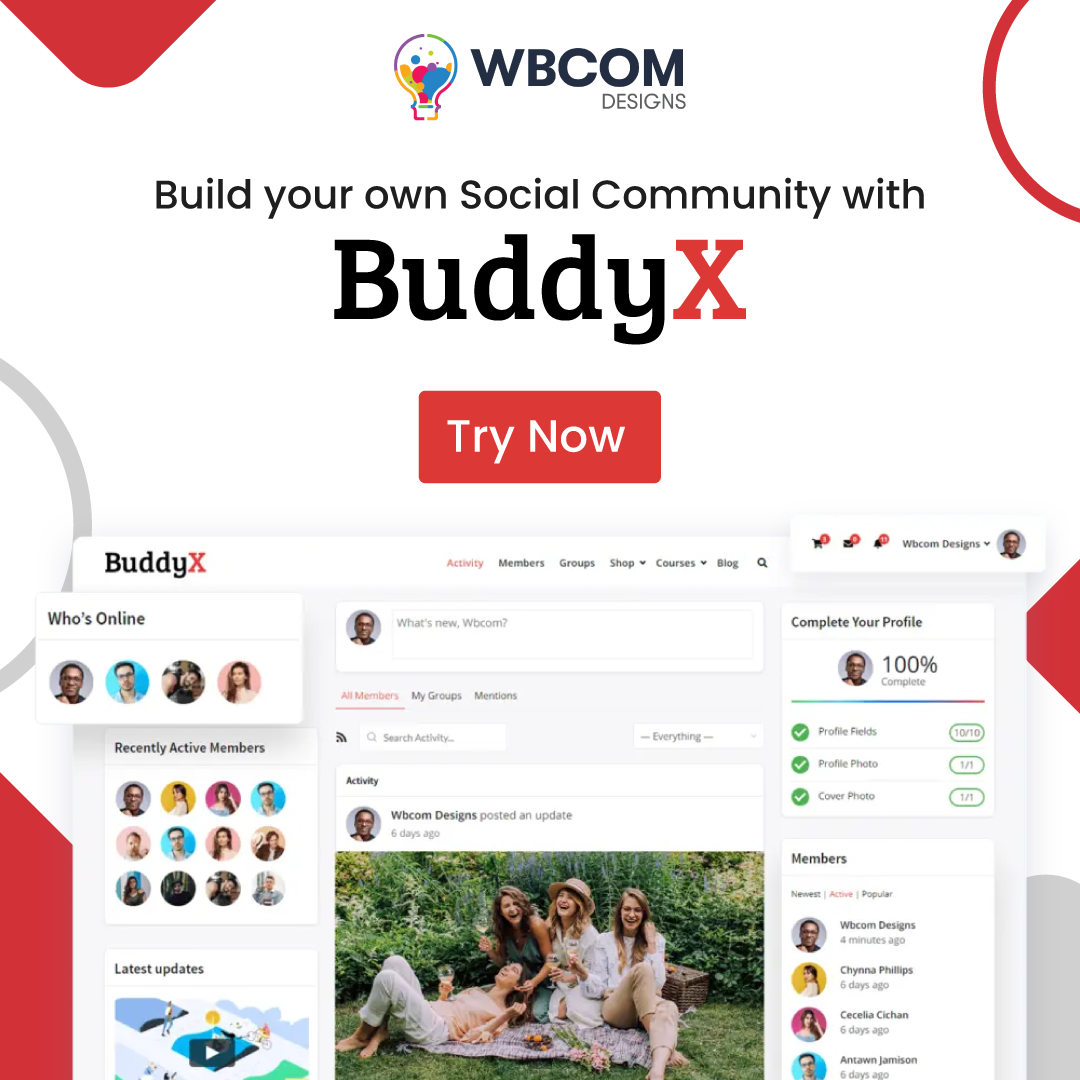
결론
YouTube 채널에 적합한 실시간 스트리밍 도구를 선택하는 것은 콘텐츠 제작자로서 성공하는 데 가장 중요합니다. 시청자에게는 원활하고 매력적인 라이브 스트림과 실망스럽고 단절된 경험 사이의 차이를 만들 수 있습니다. 이 가이드 전반에 걸쳐 다양한 옵션과 고려 사항을 살펴보았으므로 시간을 내어 다양한 도구, 설정 및 전략을 실험해 보시기 바랍니다. 학습 곡선을 받아들이고 진행하면서 적응하는 것을 두려워하지 마십시오.
YouTube에서 효과적인 실시간 스트리밍의 힘을 활용하면 성장과 참여를 위한 놀라운 잠재력을 얻을 수 있습니다. 청중과 더 깊은 관계를 구축하고, 질문과 피드백에 실시간으로 응답하고, 스트림이 끝난 후에도 오랫동안 울려 퍼지는 기억에 남는 순간을 만들 수 있는 기회가 있습니다. 실시간 스트리밍 접근 방식을 탐색하고, 실험하고, 개선하면 도달 범위가 확대될 뿐만 아니라 시청자의 경험도 풍부해지며 궁극적으로 역동적인 YouTube 콘텐츠 제작 세계에서 입지가 강화됩니다.
흥미로운 읽기:
Wbcom 데모 설치 프로그램을 사용하여 커뮤니티 데모를 설치하는 방법
WordPress 사이트를 삭제하는 방법? – 단계별 가이드
BuddyPress 데모 웹사이트 – BuddyPress WordPress 커뮤니티 플러그인 알아보기
